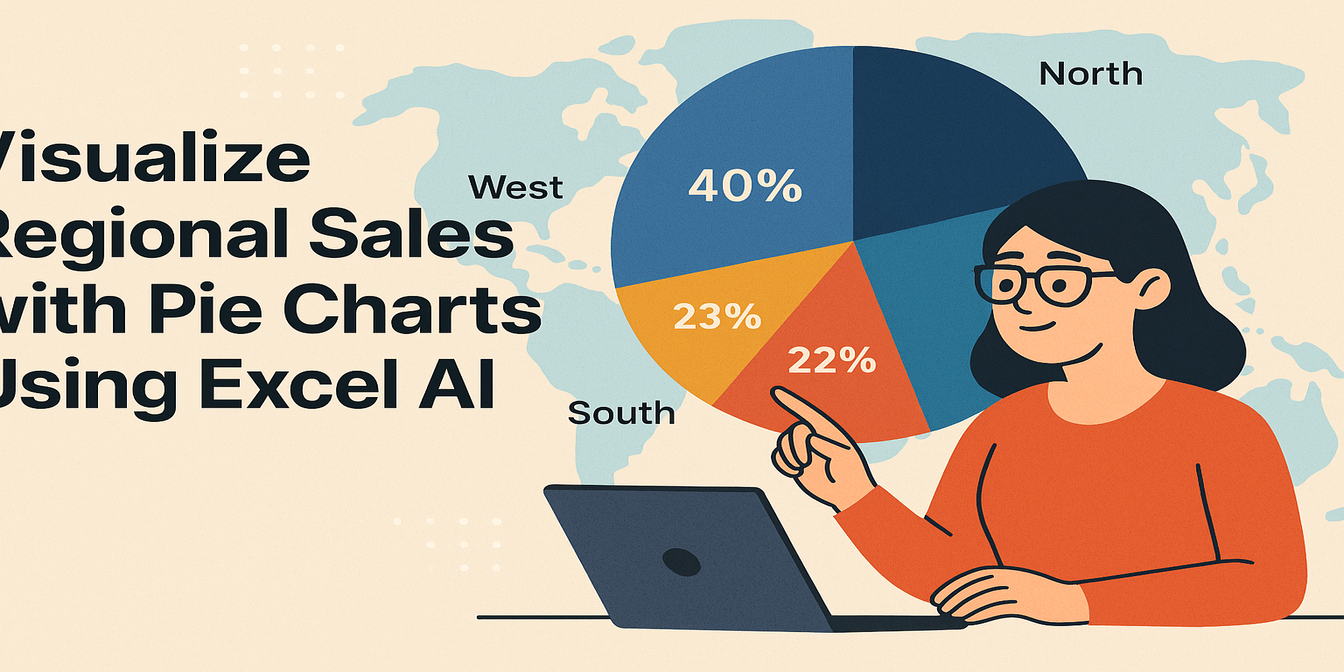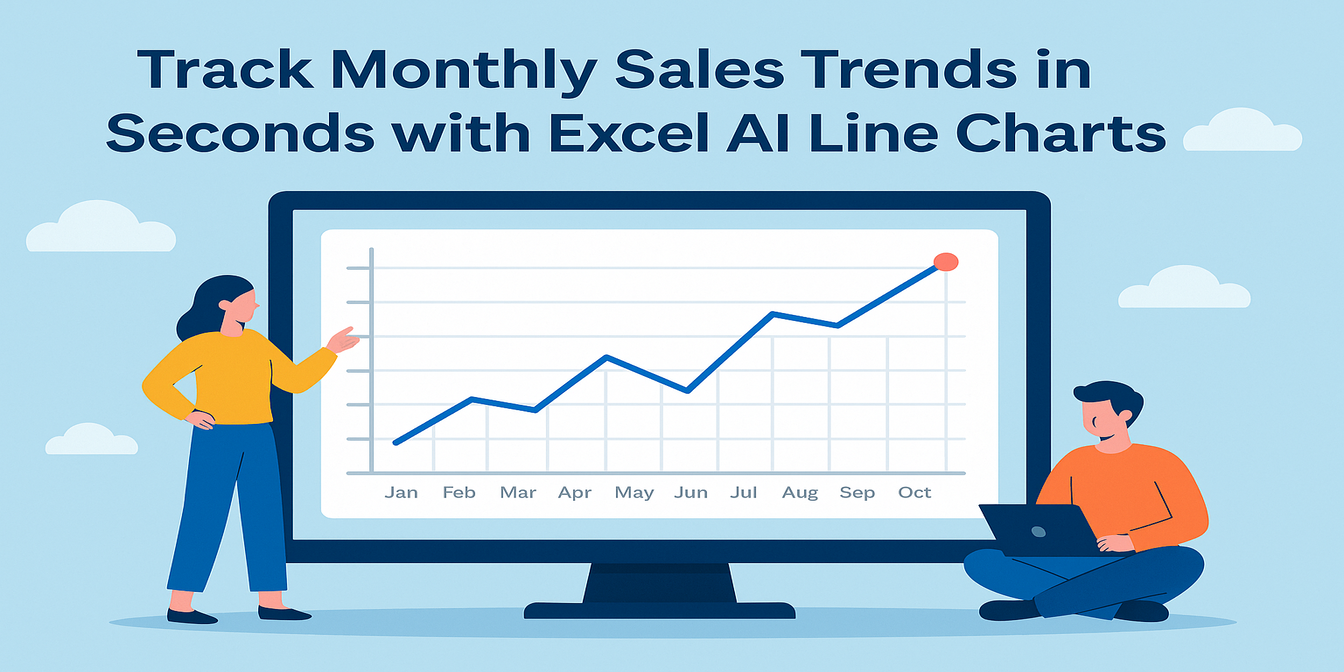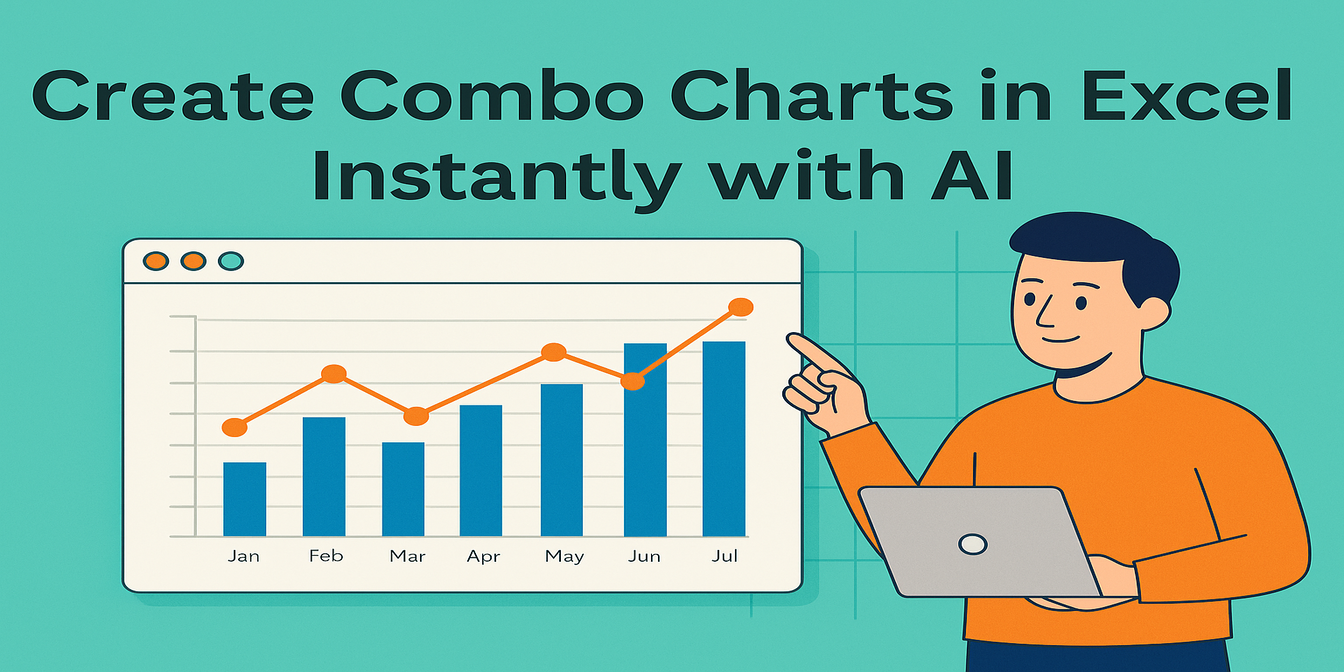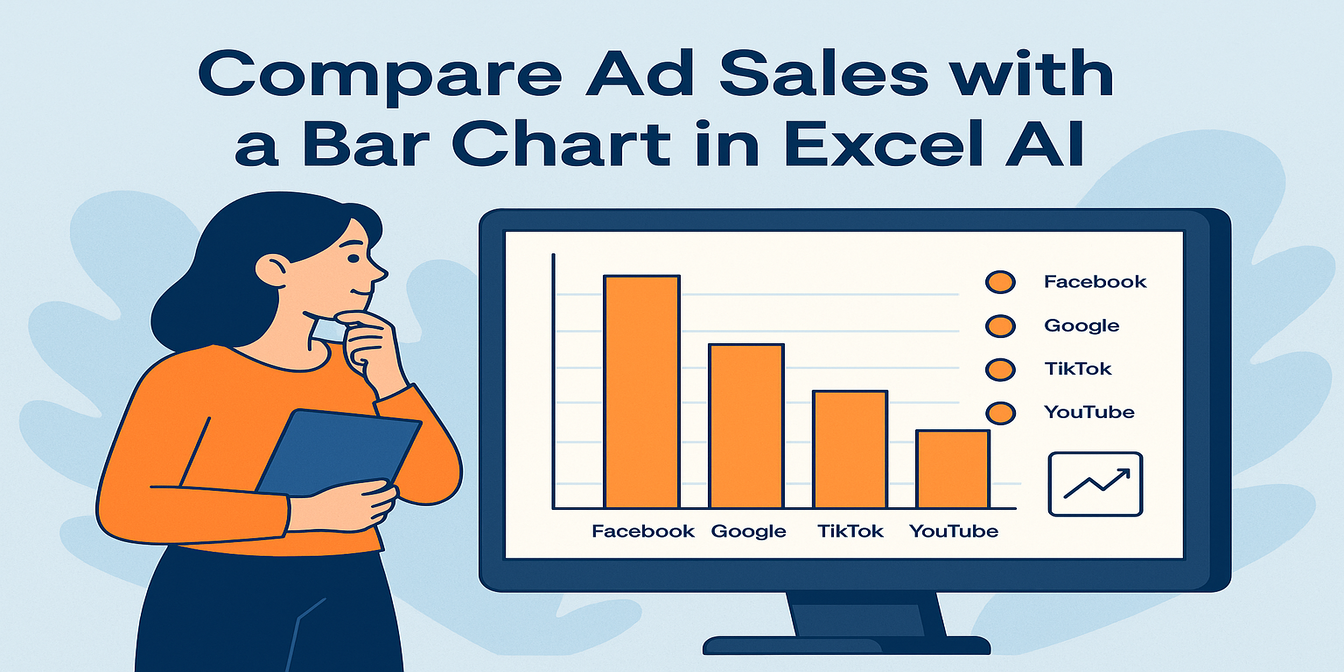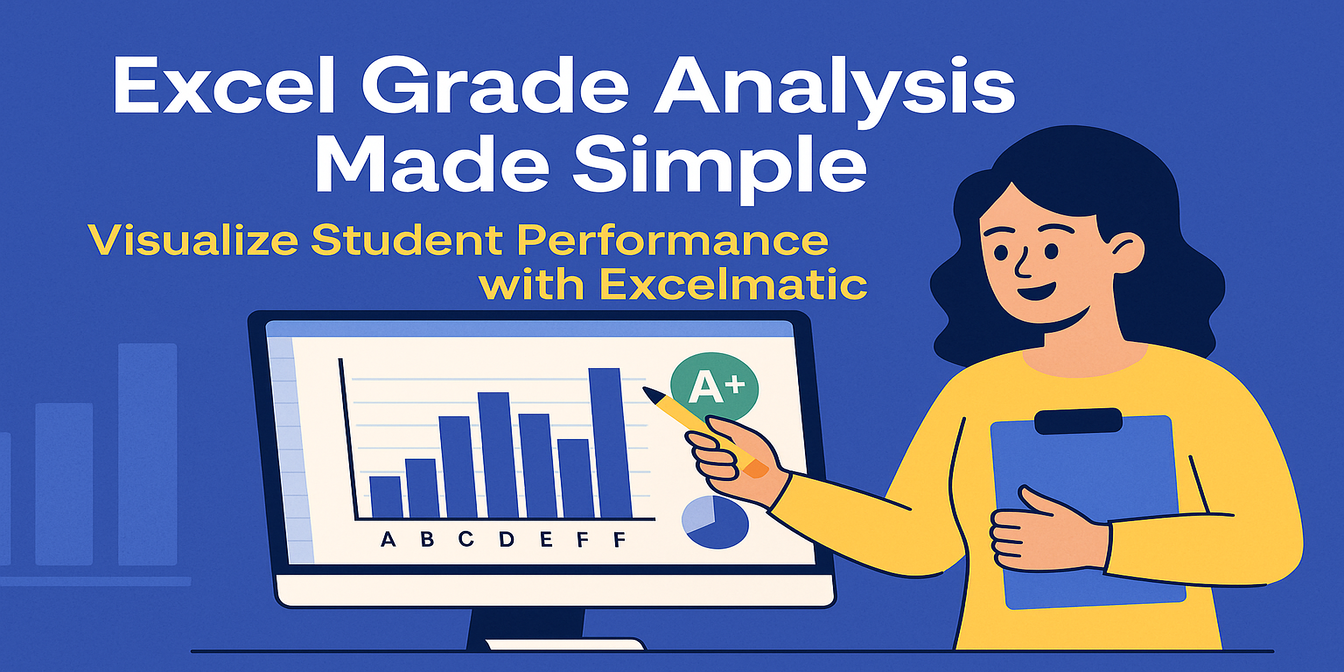你有网站流量数据。你的老板想知道哪些渠道带来的访客最多。你知道答案:饼图。很简单,对吧?
嗯……除非你曾在 Excel 中花费大量时间摆弄数据范围、点击“添加标签”、处理文本重叠问题,还要选择不会让你的仪表盘看起来像有人洒了一袋彩虹糖的颜色。
让我们来剖析一下传统方法的麻烦之处,然后看看 Excel AI 如何让饼图创建变得轻而易举。
传统方法:在 Excel 中制作饼图
你从一份流量来源和访客数量的列表开始。看似简单。
但随后:
- 你不小心选择了错误的列作为标签范围。
- Excel 默认使用带有难以阅读标签的 3D 分离环形图。
- 配色方案看起来就像 2003 年流行的渐变风格又回来了。
- 你搞不清楚如何同时显示百分比和原始值。
- 你的“电子邮件”部分太小,甚至没有标签。
- 你尝试切换到环形图以使其更美观 —— 但现在所有内容都对齐错误。
接着就是经典问题:
嘿,你能按设备类型进行细分吗?
一切又要从头开始。你复制粘贴、重新分组数据、重新插入图表。又浪费了更多时间。
即使经过这一切,图表也并不突出。它显示了数字,但没有讲述故事。
匡优 Excel 来救场:AI 生成的饼图就是好用
现在,让我们用更聪明的方法来做。
你上传具有以下结构的 Excel 文件:
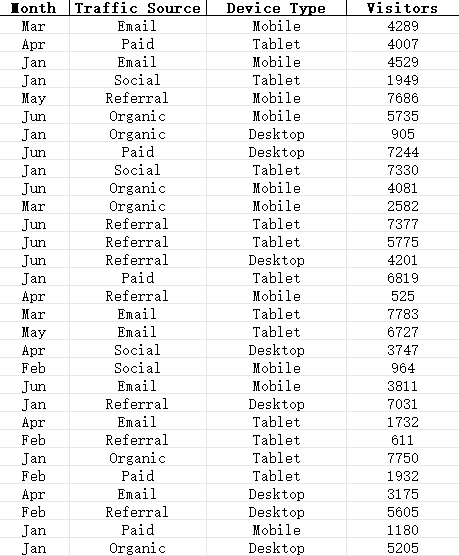
然后,你输入一个简单的指令:
按流量来源创建访客饼图。
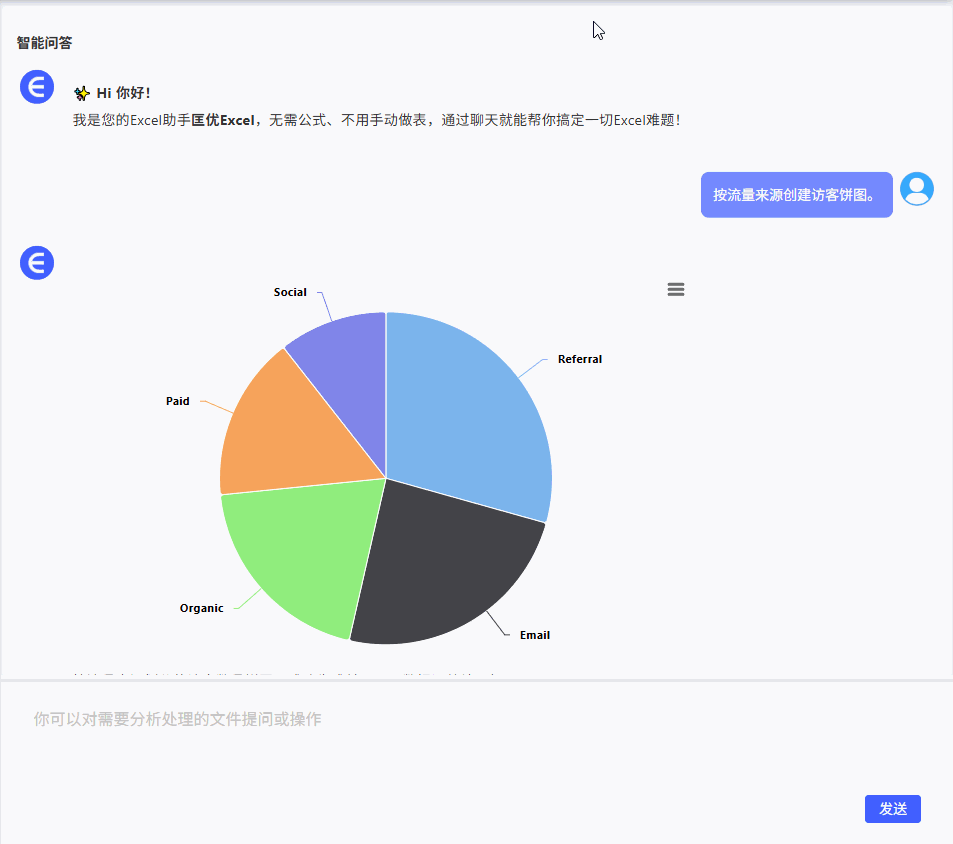
匡优 Excel 会立即为你提供:
- 一个简洁、比例合适的饼图
- 带有清晰可读标签的彩色切片
- 百分比 + 访客数量
如果你想要不同的样式,只需说:
用环形图显示设备类型分布。
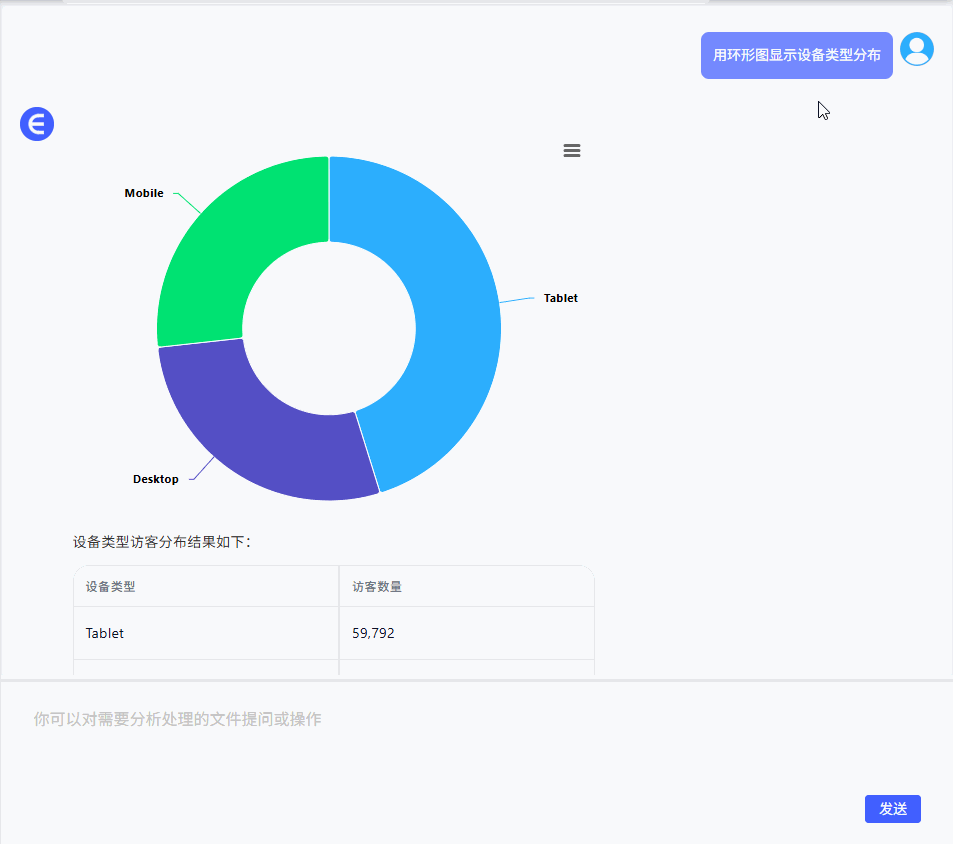
或者:
用并排的饼图比较 1 月和 2 月的流量来源。
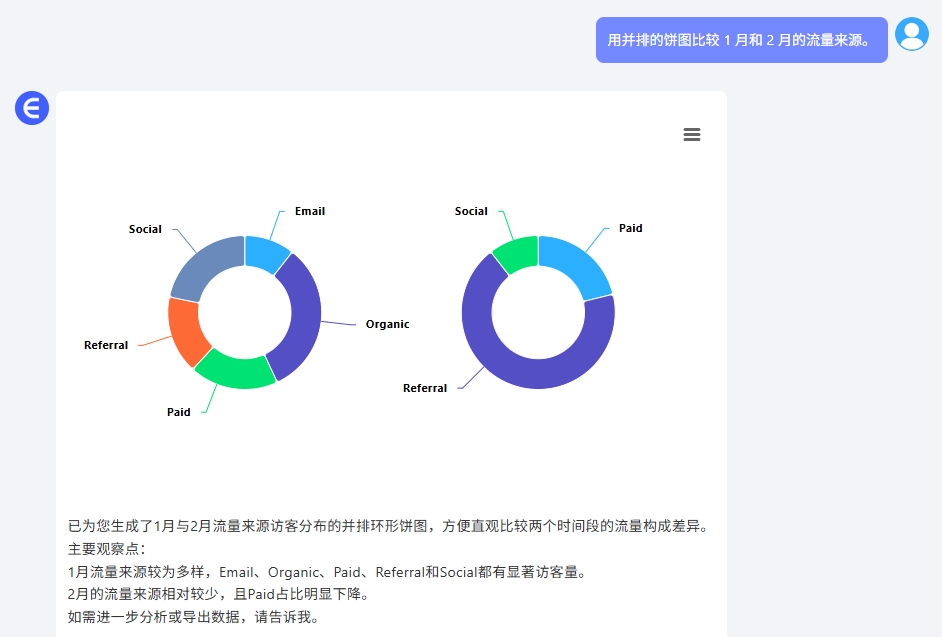
这就是思维有多快,图表创建就有多快。
三个创建神奇饼图的指令示例
以下是三个你可以向匡优 Excel 提出的问题,以创建智能、有洞察力的饼图:
“按总访客数创建流量来源饼图。” 非常适合了解哪些渠道最重要。
“生成一个显示按设备类型划分的访问量的环形图。” 当你想展示更多背景信息时,环形图比饼图更合适。
“比较每个月的流量来源分布。” 当你想跟踪营销组合如何变化时很有用。
你无需对数据进行分组或构建公式 —— 匡优 Excel 会处理所有的前期工作。
手动创建饼图与匡优 Excel AI:谁更胜一筹?
| 步骤 | 传统 Excel | 匡优 Excel AI |
|---|---|---|
| 数据分组 | 手动(使用 SUMIF 函数/数据透视表) | 自动 |
| 图表类型选择 | 太多,容易混淆 | 智能默认设置 |
| 标签自定义 | 手动且繁琐 | 简洁且自动排列 |
| 显示百分比 + 数量 | 高级格式设置 | 内置功能 |
| 按维度深入分析 | 需要创建新图表 | 只需提出新问题 |
| 设计/配色主题 | 一般 | 现代且平衡 |
| 完成时间 | 15 - 25 分钟 | 不到 1 分钟 |
为什么饼图仍然重要(如果运用得当)
饼图曾被过度使用和滥用,但如果谨慎且巧妙地使用,它们仍然有其价值。特别是当:
- 你想展示整体如何分解为各个部分
- 类别少于 6 个
- 重点在于比例,而非精确值
借助 匡优 Excel 等Excel AI 工具,饼图不再是笨拙的视觉装饰 —— 它们是洞察引擎,能让你一目了然。